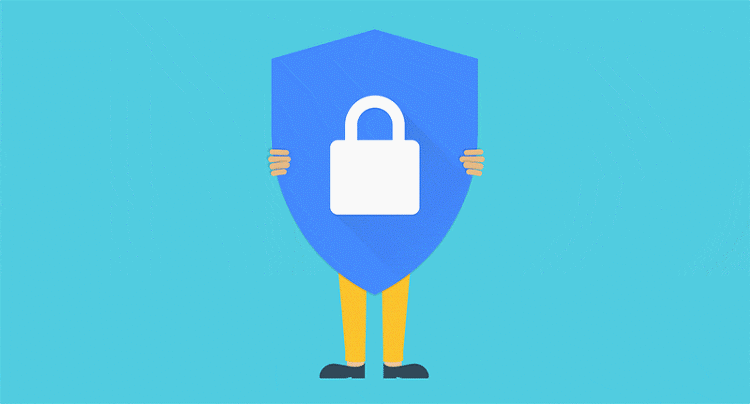반응형
맥 이용 시, 전 보안상의 이유로 자동 로그인을 사용하지 않습니다. 맥을 그냥 켜는 순간... 제 정보가 모두 노출되는 것이니깐요! iCloud 동기화로... 모든 게 말이죠! 무엇보다 개인 정보가 어떤 이유에서건 노출되는 것을 방지하려고 합니다.
그러다 보니, 맥 로그인 화면을 어쩔 수 없이 매일 보게 되는데요! 저만 사용하는 맥인지라.. 굳이 로그인 화면에 ‘방문 사용자’가 필요 없습니다. 미관도 안 좋고, 굳이 필요 없는... 이 ‘방문 사용자’를 없애는 방법!! 알려드리겠습니다.
기본적으로 맥 로그인 화면에 ‘방문 사용자’가 있습니다.
관리자 계정(사용하는 계정)으로 로그인 후, 시스템 환경설정을 실행합니다. 시스템 환경설정에서 ‘사용자 및 그룹’을 클릭하여 이동합니다.
환경 설정 진행을 위해, 화면 왼쪽 하단에 있는 자물쇠를 클릭하여 풀어줍니다. 로그인 시 사용하는 비밀번호를 입력해야 합니다.
화면 왼쪽에 있는 사용자 목록에서 ‘방문 사용자’를 선택 후, 오른쪽 화면에 있는 ‘방문자가 이 컴퓨터에 로그인되도록 허용’을 체크 해제합니다. 체크 해제 후, 시스템 환경설정 창을 닫은 후, 맥에서 재로그인 하거나 재부팅 합니다.
이제, ‘방문 사용자’가 나타나지 않는 것을 확인할 수 있습니다. 어때요? 쉽죠? ㅋ 굳이 사용하지 않는 방문 사용자를 없애니... 더 깔끔해진 로그인 화면을 사용할 수 있게 되었습니다. 여러분들도 방문 사용자가 필요 없다면 꼭 삭제해 보세요. ㅋ 만족하실 것입니다.
반응형
'맥, 아이폰 꿀팁 백과' 카테고리의 다른 글
| 좋아하는 사진으로 멋진 화면 보호기 만들어 쓰세요. (0) | 2019.03.10 |
|---|---|
| Keynote, 복잡한 기본 도형을 분리하여 사용하는 법! (1) | 2019.03.09 |
| 메시지, 몇 자로 작성해서 보내시나요? (0) | 2019.03.07 |
| 아이폰 카메라롤 사진, 슬라이드쇼로 감상해볼까? (1) | 2019.03.06 |
| Mac에서 라이브포토 사진, GIF로 만들기 (0) | 2019.03.04 |